
|
1. 概述 7 d6 |( ?7 T9 L* J; e8 N; x 在某些情况下,我们需要对于内核中的流程进行分析,虽然通过 BPF 的技术可以对于函数传入的参数和返回结果进行展示,但是在流程的调试上还是不如直接 GDB 单步调试来的直接。本文采用的编译方式如下,在一台 16 核 CentOS 7.7 的机器上进行内核源码相关的编译(主要是考虑编译效率),调试则是基于 VirtualBox 的 Ubuntu 20.04 系统中,采用 Qemu + GDB 进行单步调试,网上查看了很多文章,在最终进行单步跟踪的时候,始终不能够在断点处停止,进行过多次尝试和查询文档,最终发现需要在内核启动参数上添加 nokaslr ,本文是对整个搭建过程的总结。 
2. Linux 内核编译和文件系统制作 Linux 内核编译编译内核和制作文件系统在 CentOS 7.7 的机器上。源码从国内清华的源下载:http://ftp.sjtu.edu.cn/sites/ftp.kernel.org/pub/linux/kernel/, 此处选择 linux-4.19.172.tar.gz 版本。详细编译步骤如下: $ sudo yum group install "Development Tools"$ H+ L& T" X! E$ G( V, A$ yum install ncurses-devel bison flex elfutils-libelf-devel openssl-devel , h3 ^3 x: K9 ^9 a0 O4 w $ wget http://ftp.sjtu.edu.cn/sites/ftp ... nux-4.19.172.tar.gz $ tar xzvf linux-4.19.172.tar.gz7 I$ J) ]& n- i% l9 E" u; |' ] $ cd linux-4.19.172/7 v3 j! X1 u+ y( A1 q' l) j+ A+ } $ make menuconfig! m6 A2 ~ O7 {3 i9 K/ X+ F5 S5 L 在内核编译选项中,开启如下 “Compile the kernel with debug info”, 4.19.172 中默认已经选中: Kernel hacking —> Compile-time checks and compiler options —> [ ] Compile the kernel with debug info
以上配置完成后会在当前目录生成 .config 文件,我们可以使用 grep 进行验证: # grep CONFIG_DEBUG_INFO .config0 K f# c9 M0 P4 h& n( |CONFIG_DEBUG_INFO=y8 C4 Q( h, S- ?) c 接着我们进行内核编译: $ nproc # 查看当前的系统核数$ make -j 12 # 或者采用 make bzImage 进行编译, -j N,表示使用多少核并行编译) n0 b7 j V( O% o9 ]' T/ x 7 }) Z- ~- \) n% y # 未压缩的内核文件,这个在 gdb 的时候需要加载,用于读取 symbol 符号信息,由于包含调试信息所以比较大 $ ls -hl vmlinux -rwxr-xr-x 1 root root 449M Feb 3 14:46 vmlinux * O+ G. V% x; p" x" | # 压缩后的镜像文件/ \6 @: Y3 U; y0 J $ ls -hl ./arch/x86_64/boot/bzImage$ C q( Q1 |2 f; Z" I! n9 X lrwxrwxrwx 1 root root 22 Feb 3 14:47 ./arch/x86_64/boot/bzImage -> ../../x86/boot/bzImage , {8 i5 X. z0 |5 C" i' L7 M, f1 I $ ls -hl ./arch/x86/boot/bzImage -rw-r--r-- 1 root root 7.6M Feb 3 14:47 ./arch/x86/boot/bzImage 不同发行版本下的内核的详细编译文档可以参考这里[1]。 启动内存文件系统制作# 首先安装静态依赖,否则会有报错,参见后续的排错章节2 h8 }8 T; Z4 _: x$ V0 S1 t* ]3 ?$ yum install -y glibc-static.x86_64 -y $ x; c" D5 z; z8 w( [ $ wget https://busybox.net/downloads/busybox-1.32.1.tar.bz2 $ tar -xvf busybox-1.32.1.tar.bz2 $ cd busybox-1.32.1/" y# e& P) p# p $ make menuconfig8 r9 n( ]2 t5 s; {4 P: k ! A* S, h5 I0 i # 安装完成后生成的相关文件会在 _install 目录下 $ make && make install $ cd _install $ mkdir proc6 y I0 n6 t9 ?4 T( F $ mkdir sys $ touch init , s8 {9 a) u% W9 W9 z% h # init 内容见后续章节,为内核启动的初始化程序- F- K' h# C. o2 a+ r1 G2 ]0 }2 ?/ R $ vim init # 必须设置成可执行文件* g+ _! v L$ M% J( O6 { $ chmod +x init $ find . | cpio -o --format=newc > ./rootfs.img9 q; P: }$ f4 g7 v; G* n9 ?9 z cpio: File ./rootfs.img grew, 2758144 new bytes not copied4 k+ M# E3 e: X; \1 k4 e: M$ ^ 10777 blocks/ k1 H5 ?$ \* F7 t& j) L ' d$ i' D6 {4 c; E $ ls -hl rootfs.img1 \ a; A( Y" ~% Z$ Y9 ^2 ~. V5 N6 E( T -rw-r--r-- 1 root root 5.3M Feb 2 11:23 rootfs.img 其中上述的 init 文件内容如下,打印启动日志和系统的整个启动过程花费的时间: #!/bin/sh/ u+ d. t+ U: N3 yecho "{==DBG==} INIT SCRIPT" mkdir /tmp mount -t proc none /proc M! x r' t; O( Y: [; i mount -t sysfs none /sys mount -t debugfs none /sys/kernel/debug mount -t tmpfs none /tmp( k% Y! k- y+ l+ V7 W7 a$ H mdev -s8 U& O. ?0 \" F' D- I6 i! K+ c) q- y echo -e "{==DBG==} Boot took $(cut -d' ' -f1 /proc/uptime) seconds": @; W$ N# ^1 b, ~5 T; ^. t * u1 h Z. ^* e- x # normal user$ s1 W! O. I& C setsid /bin/cttyhack setuidgid 1000 /bin/sh 到此为止我们已经编译了好了 Linux 内核(vmlinux 和 bzImage)和启动的内存文件系统(rootfs.img)。 错误排查在编译过程中出现以下报错: /bin/ld: cannot find -lcrypt/bin/ld: cannot find -lm+ ?: s5 i1 ?" K0 A& }- k% W9 B7 W /bin/ld: cannot find -lresolv /bin/ld: cannot find -lrt- H: V6 w( J4 q7 ?# |8 _ collect2: error: ld returned 1 exit status8 K8 y$ C" x1 ~1 Y1 ]# K Note: if build needs additional libraries, put them in CONFIG_EXTRA_LDLIBS.% m+ Z: [6 A8 J: n! \3 |! r6 ]- ] Example: CONFIG_EXTRA_LDLIBS="pthread dl tirpc audit pam"6 i! U% H- ]3 I& ^" Q: T' g0 x 出错的原因是因为我们采用静态编译依赖的底层库没有安装,如果不清楚这些库有哪些 rpm 安装包提供,则可以通过 yum provides 命令查看,然后安装相关依赖包重新编译即可。 $ yum provides */libm.a( X) s7 o: o- U0 A+ _// ... J8 T: D L% {; u2 g% l0 ^$ w; T/ B glibc-static-2.17-317.el7.x86_64 : C library static libraries for -static linking.- z& z$ G2 u% u9 g7 Q Repo : base9 U. F9 J: }3 d4 x Matched from:5 l0 [+ L. B& a% z, b8 Z Filename : /usr/lib64/libm.a6 X) R: b: l" j. V/ b' L 3. Qemu 启动内核 在上述步骤准备好以后,我们需要在调试的 Ubuntu 20.04 的系统中安装 Qemu 工具,其中调测的 Ubuntu 系统使用 VirtualBox 安装。 $ apt install qemu qemu-utils qemu-kvm virt-manager libvirt-daemon-system libvirt-clients bridge-utils把上述编译好的 vmlinux、bzImage、rootfs.img 和编译的源码拷贝到我们当前 Unbuntu 机器中。 拷贝 Linux 编译的源码主要是在 gdb 的调试过程中查看源码,其中 vmlinux 和 linux 源码处于相同的目录,本例中 vmlinux 位于 linux-4.19.172 源目录中。 $ qemu-system-x86_64 -kernel ./bzImage -initrd ./rootfs.img -append "nokaslr console=ttyS0" -s -S -nographic. t8 b5 |; I, j. P4 p使用上述命令启动调试,启动后会停止在界面处,并等待远程 gdb 进行调试,在使用 GDB 调试之前,可以先使用以下命令进程测试内核启动是否正常。 $ qemu-system-x86_64 -kernel ./bzImage -initrd ./rootfs.img -append "nokaslr console=ttyS0" -nographic其中命令行中各参数如下:

4. GDB 调试 在使用 qemu-system-x86_64 命令启动内核以后,进入到我们从编译机器上拷贝过来的 Linux 内核源代码目录中,在另外一个终端我们来启动 gdb 命令: [linux-4.19.172]$ gdb(gdb) file vmlinux # vmlinux 位于目录 linux-4.19.172 中 (gdb) target remote :1234) ?( O. B3 k% E% r9 N& n (gdb) break start_kernel # 有些文档建议使用 hb 硬件断点,我在本地测试使用 break 也是 ok 的8 e7 O( }+ \/ d T" O g (gdb) c # 启动调试,则内核会停止在 start_kernel 函数处7 {; p9 R, {2 D 整体运行界面如下: 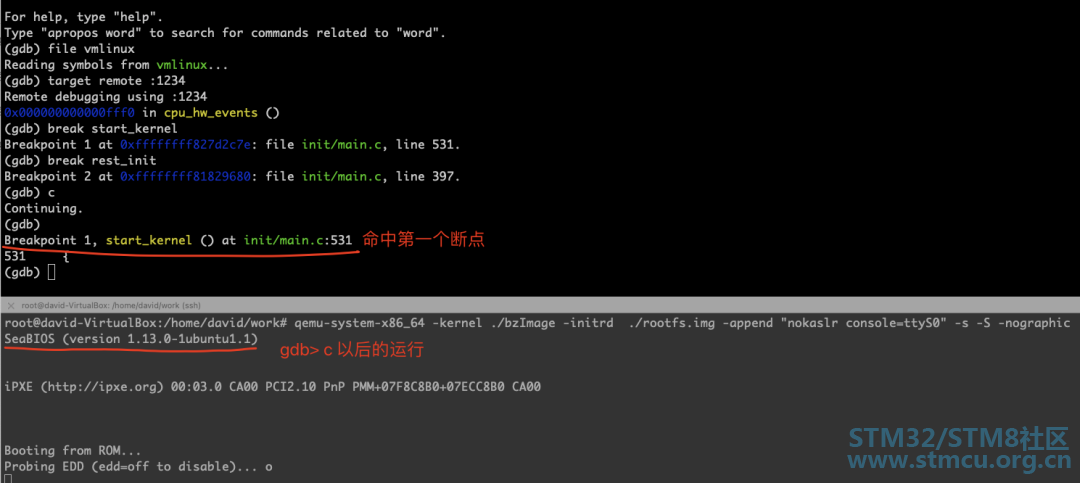
5. Eclipse 图像化调试 我们可以通过 eclipse-cdt 进行可视化项目调试。 ”File“ -> “New” -> “Project” ,然后选择 ”Makefile Project with Existing Code“ 选项,后续按照向导导入代码。
在 “Run” -> “Debug Configurations” 选项中,创建一个 ”C/C++ Attach to Application“ 的调试选项。
启动 Debug 调试,即可看到与 gdb 类似的窗口。
启动 ”Debug“ 调试以后的窗口如下,在 Debug 窗口栏中,设置与 gdb 调试相同的步骤即可。 
7 A |+ f$ ?) F s1 Y. `* B |
